Trong Microsoft Excel, việc hiển thị dữ liệu tiền tệ một cách chính xác và chuyên nghiệp là vô cùng quan trọng đối với bất kỳ bảng tính tài chính nào. Excel cung cấp hai định dạng số chính để xử lý tiền tệ: Currency (Tiền tệ) và Accounting (Kế toán). Mặc dù cả hai đều được thiết kế để hiển thị giá trị tiền tệ cùng với ký hiệu tiền tệ đã chọn, nhưng chúng có những khác biệt tinh tế nhưng quan trọng, ảnh hưởng đến cách trình bày và khả năng đọc dữ liệu của bạn. Bài viết này của tinnhanhcongnghe.com sẽ đi sâu phân tích những điểm khác biệt đó, giúp bạn hiểu rõ khi nào nên sử dụng từng định dạng để tối ưu hóa bảng tính tài chính và kế toán của mình.
Định Dạng Currency Và Accounting: Sự Khác Biệt Cơ Bản Trong Excel
Để nắm bắt rõ hơn về cách hai định dạng này hoạt động, chúng ta cần xem xét kỹ lưỡng các đặc điểm riêng của chúng, từ cách căn chỉnh đến cách xử lý các giá trị đặc biệt như số 0 và số âm.
Căn Chỉnh Mặc Định
Khi bạn nhập một số không định dạng vào Excel, theo mặc định, nó sẽ căn chỉnh sang bên phải của ô. Điều này giúp các dấu thập phân thẳng hàng với các số khác trong cùng một cột, cho phép bạn nhanh chóng và dễ dàng so sánh số lượng chữ số trong mỗi giá trị, đặc biệt khi chúng có nhiều chữ số thập phân.
- Định dạng Currency: Các giá trị được định dạng bằng Currency cũng tuân theo nguyên tắc căn chỉnh này – chúng căn chỉnh sang bên phải của ô, với ký hiệu tiền tệ được đặt ngay trước con số. Ngoài ra, Excel tự động chèn dấu phẩy để biểu thị hàng nghìn (có thể thay đổi thành dấu chấm theo tiêu chuẩn của một số ngôn ngữ) và hai chữ số thập phân, giúp tăng cường khả năng đọc.
- Định dạng Accounting: Tương tự, các giá trị được định dạng bằng Accounting cũng căn chỉnh sang bên phải theo mặc định. Tuy nhiên, điểm khác biệt lớn là ký hiệu tiền tệ sẽ căn chỉnh sang bên trái của ô. Kết quả là, bạn có thể dễ dàng quét qua các giá trị mà không bị ký hiệu tiền tệ cản trở, đồng thời nhanh chóng kiểm tra sự nhất quán của các ký hiệu tiền tệ. Excel cũng thêm hai chữ số thập phân và dấu phẩy cho các giá trị từ 1.000 trở lên để tăng tính dễ đọc.
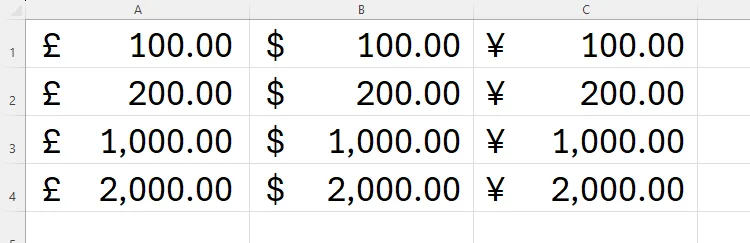 Biểu đồ so sánh cách căn chỉnh của định dạng số Accounting trong Excel, với ký hiệu tiền tệ ở bên trái và giá trị ở bên phải.
Biểu đồ so sánh cách căn chỉnh của định dạng số Accounting trong Excel, với ký hiệu tiền tệ ở bên trái và giá trị ở bên phải.
Khả Năng Tùy Biến Căn Chỉnh
Sự linh hoạt trong căn chỉnh cũng là một yếu tố quan trọng khi lựa chọn giữa hai định dạng này.
- Định dạng Currency: Giống như các số không định dạng, các giá trị được định dạng Currency có thể được căn chỉnh lại sang trái hoặc giữa ô một cách linh hoạt. Sự linh hoạt này rất hữu ích cho các bảng tính không yêu cầu tính chính xác quá cao về mặt căn chỉnh kế toán, nơi mà phong cách trình bày có thể quan trọng hơn việc phân tích số liệu chặt chẽ.
- Định dạng Accounting: Ngược lại, các giá trị được định dạng Accounting sẽ duy trì căn chỉnh mặc định của chúng (ký hiệu tiền tệ ở bên trái và giá trị ở bên phải), bất kể bạn cố gắng áp dụng căn chỉnh thủ công nào cho các ô đó. Điều này đảm bảo tính nhất quán và chuyên nghiệp trong các báo cáo tài chính.
Cách Hiển Thị Giá Trị 0 (Zero)
Cách hai định dạng này xử lý giá trị 0 cũng là một điểm khác biệt đáng chú ý.
-
Định dạng Currency: Thường hoạt động giống như định dạng Number, ngoại trừ việc bổ sung ký hiệu tiền tệ và hai chữ số thập phân. Điều này cũng đúng với các giá trị trung tính: số 0 sẽ được hiển thị dưới dạng “$0.00” (hoặc ký hiệu tiền tệ tương ứng).
-
Định dạng Accounting: Hiển thị số 0 dưới dạng một dấu gạch ngang (-). Điều này giúp dễ dàng phân biệt các ô có giá trị bằng 0 với các giá trị dương hoặc âm trong một bảng tính kế toán lớn, cải thiện khả năng đọc và phân tích dữ liệu.
Cách Hiển Thị Số Tiền Âm
Việc hiển thị số âm cũng là một lĩnh vực mà định dạng Currency và Accounting có sự khác biệt rõ rệt, với Currency cung cấp nhiều lựa chọn hơn.
- Định dạng Currency: Khi gán định dạng Currency cho các ô liên quan, bạn có thể nhấn
Ctrl+1để mở hộp thoại Format Cells. Tại đây, bạn sẽ thấy các số âm có thể được hiển thị bằng màu đỏ, có hoặc không có ký hiệu âm. Điều này mang lại sự linh hoạt trong việc tùy chỉnh trực quan cho các báo cáo.
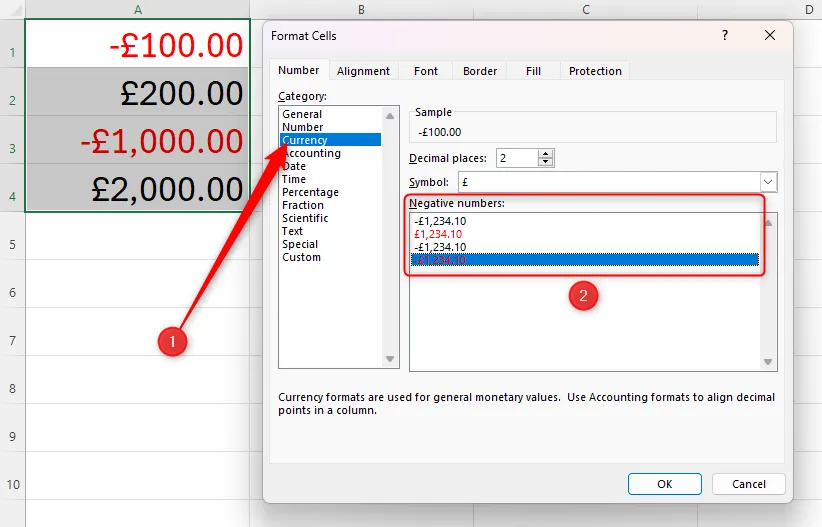 Hộp thoại Format Cells trong Excel, hiển thị các tùy chọn định dạng số âm cho định dạng Currency.
Hộp thoại Format Cells trong Excel, hiển thị các tùy chọn định dạng số âm cho định dạng Currency.
- Định dạng Accounting: Cung cấp ít lựa chọn hơn. Các giá trị âm được định dạng theo cách này chỉ được hiển thị dưới dạng các số âm tài chính, với ký hiệu âm đặt trước ký hiệu tiền tệ được căn trái. Điều này đảm bảo tính thống nhất và tiêu chuẩn trong các tài liệu kế toán.
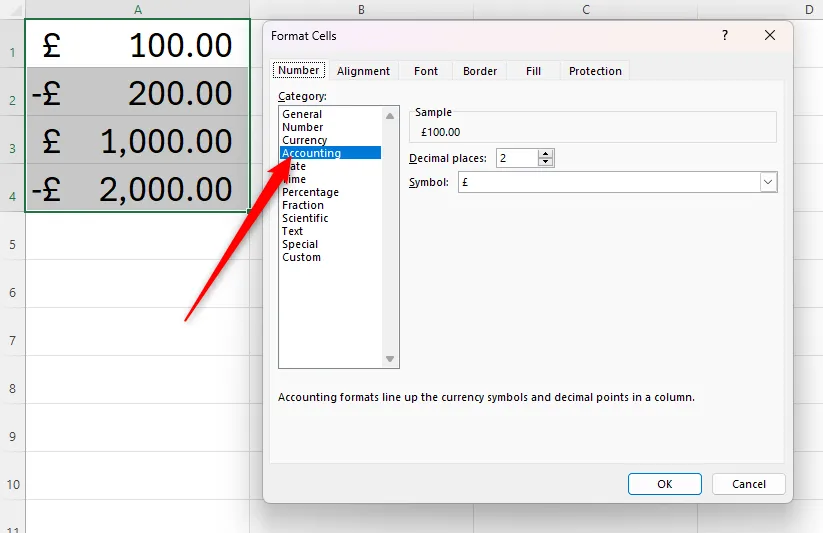 Giao diện hộp thoại Format Cells của Excel, minh họa các thiết lập mặc định cho định dạng Accounting.
Giao diện hộp thoại Format Cells của Excel, minh họa các thiết lập mặc định cho định dạng Accounting.
Để thay đổi cách Excel hiển thị các giá trị âm, bạn có thể nhấp vào “More Number Formats” (Định dạng số khác) trong menu thả xuống Number Format (Định dạng số) trong nhóm Number (Số) trên tab Home (Trang chủ), sau đó nhấp vào “Custom” (Tùy chỉnh). Ví dụ, một số quy tắc về kiểu dáng yêu cầu hiển thị các giá trị âm trong dấu ngoặc đơn, và đây là nơi bạn có thể thực hiện điều này.
Khi Nào Nên Sử Dụng Định Dạng Currency Hay Accounting Trong Excel?
Việc lựa chọn giữa định dạng Currency và Accounting phụ thuộc vào mục đích sử dụng và mức độ trang trọng của bảng tính của bạn. Dưới đây là tóm tắt các ngữ cảnh điển hình cho mỗi loại:
- Sử dụng định dạng Currency: Thích hợp cho các bảng tính chứa các phép tính tiền tệ ít trang trọng hơn, hoặc nếu tính thẩm mỹ linh hoạt quan trọng hơn tính dễ đọc để phân tích. Ví dụ: ngân sách cá nhân, danh sách mua sắm với giá cả, hoặc các báo cáo nội bộ không đòi hỏi sự nghiêm ngặt về kế toán.
- Sử dụng định dạng Accounting: Định dạng này được thiết kế cho các báo cáo tài chính lớn hơn, đòi hỏi phân tích dữ liệu đáng kể. Nói cách khác, định dạng Accounting dành cho các bảng tính tài chính trông chuyên nghiệp hơn, đảm bảo tính nhất quán và dễ dàng so sánh các giá trị. Ví dụ: báo cáo tài chính chính thức, sổ cái kế toán, bảng cân đối kế toán.
Bảng dưới đây tóm tắt các thuộc tính và sự khác biệt trực quan giữa hai định dạng:
| Đặc điểm | Currency | Accounting |
|---|---|---|
| Căn chỉnh mặc định | Ký hiệu tiền tệ và giá trị căn phải. | Ký hiệu tiền tệ căn trái, giá trị căn phải. |
| Tùy biến căn chỉnh | Có thể thay đổi căn chỉnh ký hiệu và giá trị sang trái hoặc giữa. | Không thể thay đổi căn chỉnh khỏi mặc định. |
| Hiển thị số 0 | Giá trị trung tính hiển thị dưới dạng $0.00. | Giá trị trung tính hiển thị dưới dạng dấu gạch ngang (-). |
| Hiển thị số âm | Có tùy chọn hiển thị số âm bằng màu đỏ, có hoặc không có ký hiệu âm. | Trừ khi dùng định dạng tùy chỉnh, số âm hiển thị với ký hiệu âm ở bên trái ký hiệu tiền tệ được căn trái. |
Hướng Dẫn Cách Áp Dụng Định Dạng Tiền Tệ Trong Excel
Việc áp dụng các định dạng tiền tệ trong Excel rất đơn giản, giúp bạn nhanh chóng biến đổi các con số thành dữ liệu tài chính có ý nghĩa.
-
Chọn ô hoặc vùng dữ liệu: Đầu tiên, hãy chọn các ô, hàng hoặc cột chứa (hoặc sẽ chứa) các giá trị tài chính mà bạn muốn định dạng.
-
Truy cập tùy chọn định dạng: Trên tab Home (Trang chủ) của thanh ribbon, trong nhóm Number (Số), bạn có hai lựa chọn chính:
- Mở danh sách thả xuống Number Format (Định dạng số) và chọn “Currency” hoặc “Accounting” để sử dụng cài đặt mặc định của chúng.
- Hoặc, nhấp vào “More Number Formats” (Định dạng số khác) để truy cập nhiều tùy chọn hơn và tùy chỉnh chi tiết.
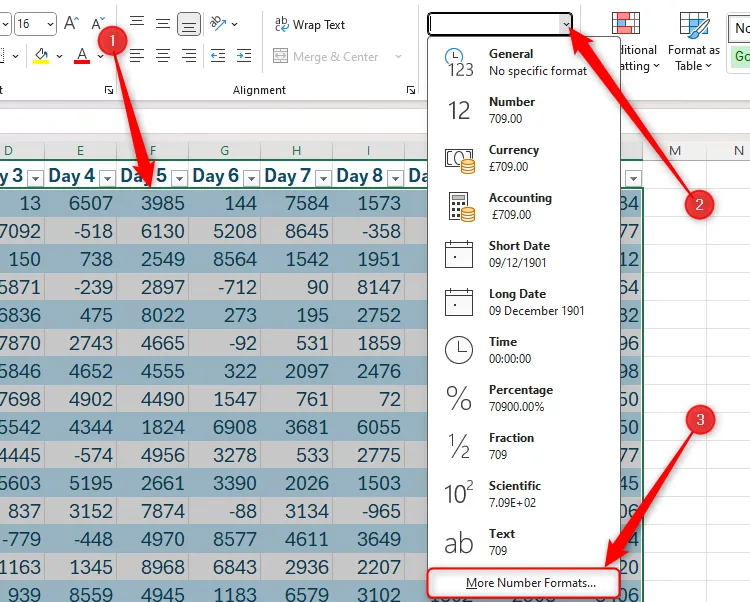 Menu thả xuống định dạng số trong Excel với tùy chọn "More Number Formats" được chọn để truy cập thêm thiết lập.
Menu thả xuống định dạng số trong Excel với tùy chọn "More Number Formats" được chọn để truy cập thêm thiết lập. -
Sử dụng biểu tượng Accounting trực tiếp: Nếu bạn muốn sử dụng định dạng Accounting, bạn cũng có thể nhấp vào biểu tượng “Accounting” (biểu tượng đồng xu) trong nhóm Number của tab Home. Nhấp vào mũi tên thả xuống bên cạnh biểu tượng này để thay đổi ký hiệu tiền tệ mặc định.
-
Tùy chỉnh trong hộp thoại Format Cells: Trong hộp thoại Format Cells, sử dụng menu bên trái để chọn định dạng số bạn muốn sử dụng (ví dụ: “Currency”). Sau đó, bạn có thể tùy chỉnh số chữ số thập phân, ký hiệu tiền tệ và cách hiển thị các giá trị âm.
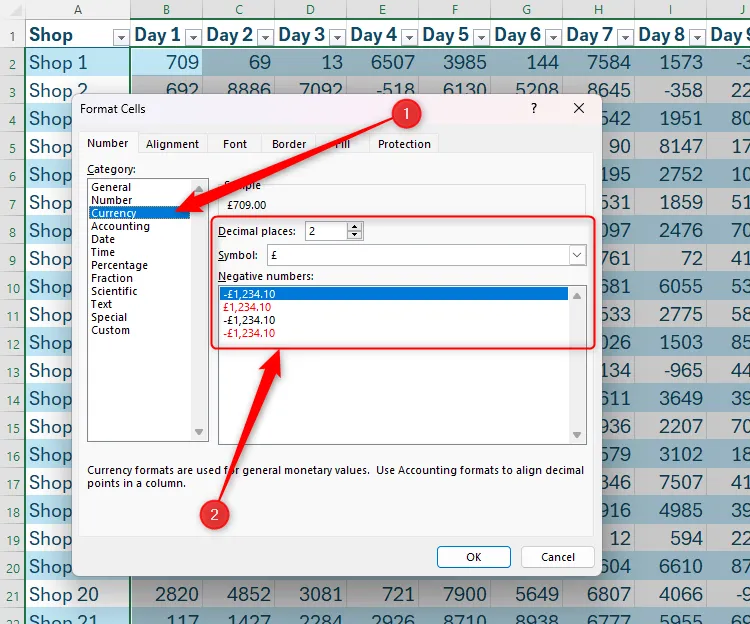 Hộp thoại Format Cells của Excel, hiển thị các tùy chọn tùy chỉnh như số thập phân, ký hiệu và cách hiển thị số âm cho định dạng Currency.
Hộp thoại Format Cells của Excel, hiển thị các tùy chọn tùy chỉnh như số thập phân, ký hiệu và cách hiển thị số âm cho định dạng Currency. -
Điều chỉnh số thập phân: Bạn cũng có thể tăng hoặc giảm số chữ số thập phân trong Excel bằng cách nhấp vào “Increase Decimal” (Tăng thập phân) hoặc “Decrease Decimal” (Giảm thập phân) trong nhóm Number trên tab Home. Hoặc, bạn có thể đặt số chữ số thập phân mặc định trong hộp thoại Excel Options (nhấn
Alt > F > T, nhấp vào “Advanced”, và thay đổi tùy chọn “Places” trong phần Editing Options). -
Hoàn tất: Khi đã thực hiện các điều chỉnh mong muốn, nhấp vào “OK” để áp dụng định dạng.
Hiểu rõ sự khác biệt giữa định dạng Currency và Accounting là một kỹ năng Excel cơ bản giúp bạn tạo ra các bảng tính không chỉ chính xác về mặt số liệu mà còn chuyên nghiệp và dễ đọc. Bằng cách áp dụng đúng định dạng cho từng ngữ cảnh, bạn có thể nâng cao hiệu quả làm việc và đảm bảo tính minh bạch cho mọi dữ liệu tài chính. Hãy dành thời gian tìm hiểu thêm về các hàm Excel thiết yếu khác để lập ngân sách, để bảng tính của bạn không chỉ trông chuyên nghiệp mà còn thực sự hữu ích trong việc quản lý tài chính của bạn.